מבט כולל: הסרת עובד לשעבר ונתונים מאובטחים
עיין בעזרה לעסקים קטנים של Microsoft 365 ב- YouTube.
שאלה שאנו מקבלים לעתים קרובות היא, "מה עליי לעשות כדי לאבטח נתונים ולהגן על הגישה כאשר עובד עוזב את הארגון שלי?" סידרת מאמרים זו מסבירה כיצד לחסום גישה ל- Microsoft 365 כדי שמשתמשים אלה לא יוכלו להיכנס ל- Microsoft 365, את השלבים שעליך לבצע כדי לאבטח את נתוני הארגון וכיצד לאפשר לעובדים אחרים לגשת לדואר אלקטרוני ולנתונים של OneDrive.
לפני שתתחיל
עליך להיות מנהל מערכת כללי כדי להשלים את השלבים בפתרון זה.
כדי להשלים את השלבים בסידרה זו, עליך להשתמש ביכולות ובתכונות אלה של Microsoft 365.
| מוצר או רכיב | יכולת או תכונה |
|---|---|
| מרכז הניהול של Microsoft 365 | המרת תיבת דואר, העברת דואר אלקטרוני, ביטול גישה, הסרת משתמש |
| מרכז הניהול של Exchange | חסום משתמש, חסום גישה לדואר אלקטרוני, מחק מכשיר |
| OneDrive ו- SharePoint | הענקת גישה למשתמשים אחרים |
| Outlook | ייבוא קבצי pst, הוספת תיבת דואר |
| Active Directory | הסרת משתמשים בסביבות היברידיות |
הפתרון: הסרת עובד לשעבר
חשוב
למרות שביצענו את השלבים המתוארים בפתרון זה ואינך צריך להשלים את הפתרון לפי הסדר המדויק, מומלץ לבצע את השלבים בדרך זו.
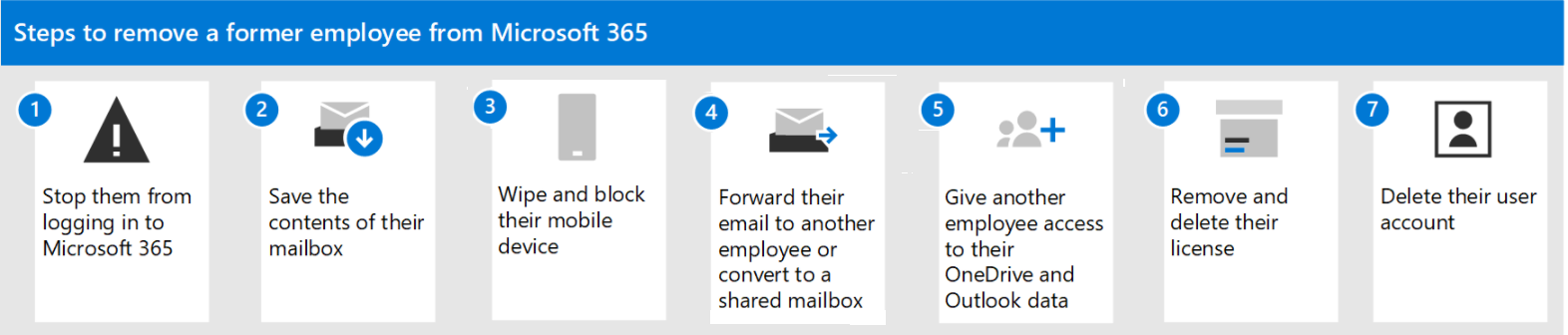
| שלב | מדוע עליי לבצע אותו? |
|---|---|
| שלב 1 - מניעת כניסה של עובד לשעבר וחסום גישה לשירותי Microsoft 365 | פעולה זו חוסמת את הכניסה של העובד לשעבר ל- Microsoft 365 ומונעת מהאדם לגשת לשירותי Microsoft 365. |
| שלב 2 - שמירת התוכן של תיבת דואר של עובד לשעבר | אפשרות זו שימושית עבור האדם שיחליף את העובדים, או במקרה של תביעה משפטית. |
| שלב 3 - מחיקה וחסימה של מכשיר נייד של עובד לשעבר | הסרת הנתונים העסקיים שלך מהטלפון או ממחשב ה- Tablet. |
| שלב 4 - העברת דואר אלקטרוני של עובד לשעבר לעובד אחר או המרה לתיבת דואר משותפת | כך תוכל להשאיר את כתובת הדואר האלקטרוני של העובד הקודם פעילה. אם ישנם עדיין לקוחות או שותפים ששולחים דואר אלקטרוני לכתובת של עובד זה, פעולה זו תעביר אותם לאדם שמחליף אותו בתפקידו. |
| שלב 5 - הענק לעובד אחר גישה לנתונים של OneDrive ו- Outlook | אם רק תסיר רשיון של משתמש אך לא תמחק את החשבון, התוכן ב- OneDrive של המשתמש ימשיך להיות נגיש עבורך גם לאחר 30 יום. לפני מחיקת החשבון, עליך להעניק גישה של OneDrive ו- Outlook למשתמש אחר. לאחר מחיקת חשבון של עובד, התוכן ב- OneDrive וב- Outlook שלו נשמר למשך 30 יום. עם זאת, במהלך 30 יום אלה, באפשרותך לשחזר את חשבון המשתמש ולקבל גישה לתוכן שלו. אם תשחזר את חשבון המשתמש, התוכן של OneDrive ו- Outlook יישאר נגיש לך גם לאחר 30 יום. |
| שלב 6 - הסרה ומחיקה של רשיון Microsoft 365 של עובד לשעבר | לאחר הסרת הרשיון, תוכל להקצות אותו למישהו אחר. לחלופין, תוכל למחוק את הרשיון כדי לא לשלם עבורו עד שתעסיק אדם אחר. בעת הסרה או מחיקה של רשיון, הדואר האלקטרוני הישן של המשתמש, אנשי הקשר ולוח השנה שלו נשמרים במשך 30 יום ולאחר מכן נמחקים לצמיתות. אם תסיר או תמחק רשיון אך לא תמחק את החשבון, התוכן ב- OneDrive של המשתמש ימשיך להיות נגיש עבורך גם לאחר 30 יום. |
| שלב 7 - מחיקת חשבון משתמש של עובד לשעבר | פעולה זו מסירה את החשבון ממרכז הניהול שלך. שומר על הכל נקי. הודעות דואר אלקטרוני לחשבון המשתמש של העובד לשעבר לא יתקבלו. |
צפייה: מחיקת מבט כולל על משתמש
צפה בסרטון וידאו זה ובאחרים בערוץ YouTube.
האם הארגון שלך משתמש ב- Active Directory?
אם הארגון שלך מסנכרן חשבונות משתמשים עם Microsoft 365 מתוך סביבת Active Directory מקומית, עליך למחוק ולשחזר חשבונות משתמשים אלה בשירות Active Directory המקומי שלך. לא ניתן למחוק או לשחזר אותם ב- Microsoft 365.
כדי ללמוד כיצד למחוק ולשחזר חשבון משתמש ב- Active Directory, ראה מחיקת חשבון משתמש.
אם אתה משתמש במזהה Microsoft Entra, עיין ב- cmdlet של PowerShell Remove-MgUser.
תוכן קשור
שחזור משתמש (מאמר)
הוספת עובד חדש ל- Microsoft 365 (מאמר)
הקצאה או ביטול הקצאה של רשיונות למשתמשים מרכז הניהול של Microsoft 365 (מאמר)
Remove-CalendarEvents
משוב
בקרוב: במהלך 2024, נפתור בעיות GitHub כמנגנון המשוב לתוכן ונחליף אותו במערכת משוב חדשה. לקבלת מידע נוסף, ראה: https://aka.ms/ContentUserFeedback.
שלח והצג משוב עבור